1 netbeans的下载
首先到
http://www.netbeans.org/downloads/index.html
上去下载安装程序,我用的是
NetBeans
IDE 6.7.1 你可以选择性的下载,例如,我需要下载的是开发C/C++。
2 netbeans的安装
安装只要按界面提示就可以。
3 安装jvi插件
这个插件与eclipse的插件viplugin相比,功能要多得多,而且是免费的。viplugin居然要收钱,而且在eclipse下时不时还提醒你要去注册,真烦人。还是这个好。
我的版本是:
https://sourceforge.net/project/platformdownload.php?group_id=3653
然后解压,里面有以下内容。
org-netbeans-modules-jvi.nbm com-raelity-jvi.nbm
打开netbeans,在 工具–>插件–>已下载 中可以看到一个 添加插件 的菜单,点击,然后把刚才解压后的两个文件*.nbs,依次加入,然后安装,重新启动就可以了。 启动后在在工具栏中可以看到有一项jvi,你可以勾选来决定是否用这个插件。
4 编辑界面的配色
- 用习惯了vim下的darkblue配色系统,很自然就想把它放在这里面,很可惜,只能手能一个个的调整。
- 在工具–>选项–>字体和颜色中,可以选择不同的配色方案。但是无一例外的是背景颜色都是白色的,很刺眼。 在网上找了很长时间,也没人搞出一个配色方案,找到了一个Ruby配色方案,但不是我想要的。后来弄了很久也没能搞定,准备放弃了,真不想在背景是白色的编辑器中写代码。 再网上找一下,有人说没法改变,我想没办法,只能放弃了。 后来终于找到了原因。
- 在工具–>选项–>字体和颜色–>语法 中,选所有语言,然后在 “类别” 一项中选 “缺省”,这就是改变背景颜色的地方,很激动。 在前景中 选白色, 背景中 选 RGB模式,值为 0 0 64 . 这样就配成了 darkblue的背景。
- 在说下,光标所在行的颜色配置,这个东东也弄了很久。终于弄成功了。原来是在工具–>选项–>字体和颜色–>突出显示中搞定的。 有一项是 插入记号颜色 只要把前景选成 黄色, 背景用 继承的或是RGB 0 0 64 这样就可以去掉光标所在行的颜色,只剩下闪动的光标。
- 这两个问题解决了,还有字体的选择,好像支持不是很好。 要是在程序中发现有乱码,应该在项目–>项目属性中把编码设成UTF-8,或者设成gb2312.这样能解决中文显示问题。
- 其他关键字的设定可以自己慢慢选了
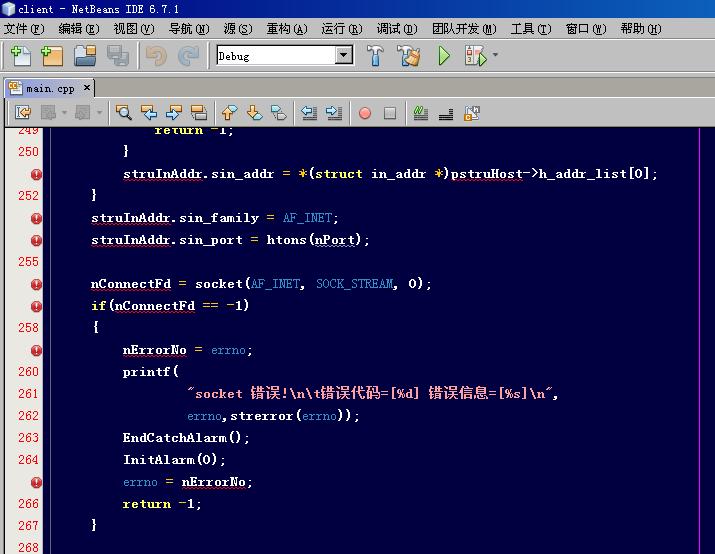
5 另外从网上收集到几个更改配置的技巧
1. NetBeans界面上的普通字体大小,可以通过配置NetBeans安装目录下netbeans.conf启动文件来实现, 这个文件在NetBeans/etc目录下。缺省的NetBeans在使用Swing的缺省字体,大小为11,稍稍嫌小,如果要改成12, 可以将文件中的下面一行: netbeans_default_options="-J-Xms32m -J-Xmx256m -J-XX:PermSize=32m -J-XX:MaxPermSize=160m -J-Xverify:none -J-Dapple.laf.useScreenMenuBar=true" 改成 netbeans_default_options="-J-Xms32m -J-Xmx256m -J-XX:PermSize=32m -J-XX:MaxPermSize=160m -J-Xverify:none -J-Dapple.laf.useScreenMenuBar=true --fontsize 12" 另外,也可以通过设置Swing的一个控制字体的系统属性swing.useSystemFontSetting来实现: netbeans_default_options="-J-Dswing.useSystemFontSettings=false -J-Xms32m -J-Xmx256m -J-XX:PermSize=32m -J-XX:MaxPermSize=160m -J-Xverify:none -J-Dapple.laf.useScreenMenuBar=true" 2. 编辑器的字体可以通过选项设置来实现,具体是Tools->Options->Fonts & Colors,这儿可以设置包含字体、前后背景等设置。 刚转到NetBeans时,我就按照Eclipse和VS2003刚设置了一套设置,设置好了之后的NetBeans特别漂亮,一点都不输给Eclipse。 下面这个问题特别有用: 3. 字体锯齿问题,解决这个问题,首先你要使用Java6。Java6支持LCD和反走样(anti-alias)字体,安装Java6后, 修改etc/netbeans.conf让NetBeans使用Java6。需要注意的是在Windows下需要明确打开操作系统的字体边缘平滑设置后,才起作用。 设置方法是,右键点击桌面,选择外观->效果->使用下列方式使字体的边缘平滑->清晰,然后启动NetBeans就可以了。 另外,我个人觉得NetBeans缺省的工具栏按钮太大,如果你和我有同样感觉,可以右键点击工具栏,从下拉菜单中选择 Small Toolbar Icons。
6 在windows下备份netbeans的所有配置信息
- 在D:/Documents and Settings/Administrator 目录下 找到.netbeans这个文件夹,备份它就可以了,以后重装后拷到这个文件夹下。
7 消除红线的问题
工具→选项→编辑器→缩排→右边距,80改成200即可
版权声明:本文为zistxym原创文章,遵循 CC 4.0 BY-SA 版权协议,转载请附上原文出处链接和本声明。